Randen van volumes afronden
|
Gereedschap |
Gereedschappenset |
Sneltoets |
|
Rand afronden
|
3D Modelleren |
Shift + F |
Met het gereedschap Rand afronden kunt u bij een volume de scherpe randen van de hoeken verwijderen door deze af te ronden. Het afronden van randen doet men meestal tijdens de afwerking van het object.
Om de randen van een volume af te ronden:
Activeer het gereedschap.
Klik op de knop Instellingen om het dialoogvenster ‘Rand afronden’ te openen en de standaardwaarden voor het gereedschap op te geven. Nadien kunt u de parameters wijzigen via het Infopalet.
Klik hier om de velden te tonen/te verbergen.Klik hier om de velden te tonen/te verbergen.
|
Veld |
Omschrijving |
|
Selecteer tangentiële randen/vlakken |
Vink deze optie aan om evenwijdige of rakende vlakken of randen te selecteren voor de constante of variabele straal. |
|
Constante straal |
Selecteer deze instelling om een afronding met een constante straal te creëren. |
|
Straal |
Geef een positieve waarde voor de constante straal op. U kunt deze waarde ook ingeven in het veld Constante straal op de Methodebalk. |
|
Selecteer vlakken |
Vink deze optie aan om oppervlakken te selecteren in plaats van randen. |
|
Selecteer alle randen |
Vink deze optie aan om in een keer alle randen van het volume te selecteren en af te ronden. |
|
Variabele straal |
Selecteer deze instelling om een afronding met een variabele straal te creëren. |
|
Lengte (%) |
Geef procentueel de afstand van het punt ten opzicht van de totale lengte van de rand op. |
|
Straal |
Geef een waarde voor de straal van het opgegeven punt op. |
|
Voeg toe |
Klik op deze knop om de opgegeven lengte en straal toe te voegen of de huidige geselecteerde combinatie te wijzigen. |
|
Verwijder |
Klik op deze knop om de geselecteerde waarden uit de lijst te wissen. |
|
Omkeren |
Met de knop Omkeren kunt u de volgorde van de voor Straal opgegeven waarden in de lijst, omkeren. De straal voor de kortste lengte wordt verwisseld met de straal voor de langste lengte |
Selecteer één of meerdere aangrenzende randen en vlakken van het volume die u wenst af te ronden. U kunt meerdere randen en vlakken tegelijk selecteren door de shift-toets in te drukken tijdens het selecteren. Houd de alt-toets (Windows) of option-toets (Mac) ingedrukt om “onzichtbare” onder- of zijvlakken van volumes te selecteren.
Zie De randen en vlakken van een volume selecteren voor informatie over het selecteren van oppervlakken.
Als de optie Selecteer alle randen geselecteerd is wanneer u op één van de oplichtende randen klikt, zullen alle randen geselecteerd worden om te worden afgerond.
Druk op de Enter of klik op Voltooi in de Methodebalk om de randen af te afronden.
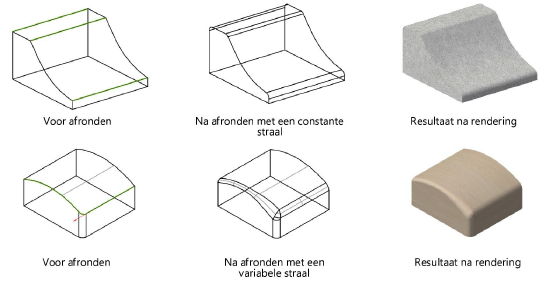
De waarde van de Constante straal kan bewerkt worden in het Infopalet. Voor een afronding met een variabele straal, klikt u op de Bewerk knoppen in de vorm van een pijl om elk punt op de rand te doen oplichten en te bewerken.
Wanneer er een afronding is aangemaakt, kunt u de selectie van afgeronde randen niet meer aanpassen. U kunt het geheel wel degroeperen om het object in zijn vorige vorm te herstellen en daarna opnieuw vlakken/randen selecteren om af te schuinen.
Als u op een object meerdere keren een afronding hebt aangebracht, kunt u alleen de laatst aangebrachte afronding bewerken via het Infopalet tenzij u het object eerst degroepeert (zie Een afronding, afschuining of wand bewerken).
Een afronding kan mogelijk niet worden aangemaakt als:
Er een complexe oppervlakkengeometrie bij wordt betrokken.
Er een te grote straal wordt opgegeven.
Er één rand van een aantal evenwijdige, rakende randen wordt geselecteerd. Vink de optie Selecteer tangentiële randen/vlakken aan om dit te voorkomen.
Niet alle randen die naar één punt lopen (bijvoorbeeld toppunt van een kegel) zijn geselecteerd.

